音楽やオーディオコンテンツを楽しむ上で、様々なファイルフォーマットが存在しますが、その中でも特に人気なのがM4Aフォーマットです。しかし、再生できない場合もあります。この記事では、M4Aファイルの再生での問題と修復オンラインサイトを紹介します。さらに、M4AをMP3に変換するツールも解説します。M4Aフォーマットの理解と対処法を知ることで、よりスムーズな音楽ライフを送ることができるでしょう。

Part 1. M4Aフォーマットとは?
M4Aフォーマットとは、MPEG-4オーディオフォーマット(MPEG-4 Audio)の一種であり、音声を高品質に圧縮して格納するためのファイル形式です。拡張子が「.m4a」となり、特にApple社の製品やソフトウェアで広く使用されています。
また、M4Aは、Advanced Audio Coding(AAC)コーデックを基盤としています。AACは、MP3よりも高音質でありながら、同じビットレート(データレート)であればファイルサイズを小さく保つことができます。そのため、M4Aフォーマットはオーディオファイルを高品質でコンパクトに保存するのに適しています。
同時に、M4Aは著作権保護技術であるFairPlayにより、DRM(デジタル著作権管理)が施されることもあります。このDRMを使用することで、iTunesなどのAppleサービスで購入した音楽を特定のデバイスやアカウントに制限して再生できるようになります。
Part 2. M4Aファイルを再生できない原因
M4Aファイルは一般的な音楽プレイヤーやメディアプレーヤーで再生できる場合が多いですが、特定のプレイヤーで再生できないという問題が発生することもあります。これにはいくつかの原因が考えられます。
非対応のコーデック:
一部の古いプレイヤーやデバイスは、M4Aファイルをサポートしていない可能性があります。この場合は、より新しいプレイヤーを使用するか、コーデックをアップデートする必要があります。
再生に必要なドライバーの欠如:
PCやスマートフォンなどのデバイスは、適切なオーディオドライバーがインストールされている必要があります。ドライバーの不足や不具合がある場合、M4Aファイルの再生に問題が生じることがあります。
ファイルが壊れている:
M4Aファイル自体に問題がある場合、再生が失敗することがあります。ファイルが壊れている可能性があるので、修復を試みることが必要です。
Part 3. M4Aファイルを修復するオンラインサイト
次に、便利なオンライン修復サイトを紹介します。
1FIX.VIDEO
MP4修復サイト「FIX.VIDEO」すべての一般的なデバイスからのM4V、MP4、MOVなどの破損した音声と動画ファイルを修復できるツールです。コンテンツを損傷することなく、優れた技術でオーディオファイルを迅速に修復します。
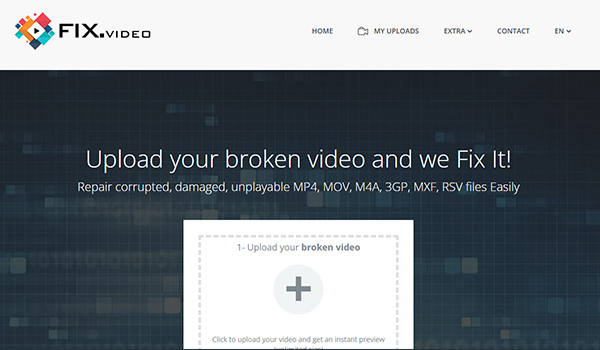
FIX.VIDEOのおすすめポイント
- 様々なファイルフォーマットに対応する。
- ファイルサイズが無制限で、オンラインで簡単に修復できる。
Part 4. M4AをMP3に変換するツール
M4AファイルをMP3に変換する方法はいくつかあります。以下にZamzarを紹介します。
1Zamzar
Zamzarオンラインのファイル変換サービスです。このウェブサイトでは、さまざまなファイルフォーマットを変換することができます。音声ファイル、動画ファイル、画像ファイル、ドキュメントファイルなど、多岐にわたるファイル形式を相互に変換できる便利なツールとして知られています。
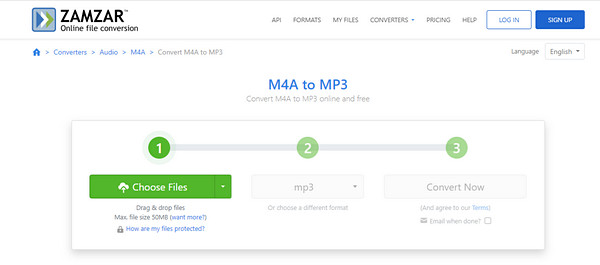
Zamzarのおすすめポイント
- 登録なしでも利用できる無料版がある。
- サイトには広告が掲載されていない。
- 携帯電話とタブレットの両方で機能する。
【補充】最高のファイル修復ソフトお勧め
「iMyFone UltraRepair」は壊れた、再生できない、ぼやけた写真、動画、ファイルの修復とフォーマット変換をサポートする素晴らしいかつ効率的なツールです。破損レベルを問わず、あらゆるファイルをバッチで修復できます。ぜひ試してみてください!

- 3ステップだけで破損した画像、ビデオ、文書ファイルを修復できる。
- 高度な修復モードで写真、動画のデータが細かく検出でき、修正の成功率が高い。
- 様々なファイルフォーマットに対応。
- 最新のWindows 11/macOS 15をサポート。
- AIで白黒の画像を認識して着色できる。
UltraRepairを使って再生できないファイルを修復する手順(動画ファイルを例として)
ステップ1.壊れた動画をUltraRepairにアップロードして、「動画を修復」ボタンをクリックします。

ステップ2.アップロードが完了すると、「修復」をクリックして修復を開始します。

ステップ3.修復が完成すると、修復された動画が表示されます。そして、「すべて保存」をクリックして動画ファイルをパソコンに保存します。

Tips:
簡単に修復できない場合は、「高度な修復」を選択してください。大半の動画を修復することができます。
結論
M4Aは高音質で効率的な音声ファイルの拡張子であり、再生や修復、変換に関連した問題にも触れます。M4Aを再生する時に問題が発生した場合は、この記事を参照してください。
また、再生できないM4Aファイルを修復するサイトとMP3へ変換するツールも紹介しました。プロ級のファイル復元ソフトUltraRepairを利用すれば、再生できないM4Aファイルを修復できる以外に、MP3変換することもサポートします。興味があれば、ぜひ下のボタンをクリックして無料で体験しましょう。
